MFC-J4340DW(XL)
常見問題&故障排除 |
複印身分證
使用[2 合 1 (ID)]功能將身份證的兩面按照原始尺寸複印到同一頁面上。
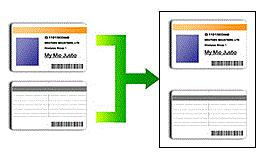
- 確保紙張尺寸設定為 A4 或 Letter。
- 您可在適用法律允許的範圍內複印身分證。更多詳細資訊

 產品安全指引
產品安全指引
MFC-J4340DW
- 將身份證正面朝下放置在掃描器玻璃的左上角附近。
2 合 1 ID (縱向) 2 合 1 ID (橫向) 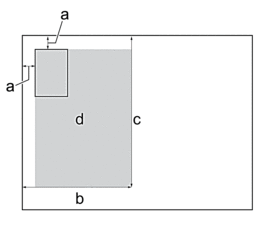
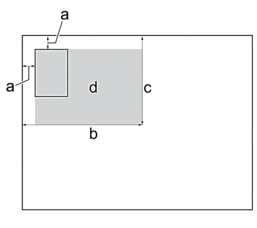
- 3 mm 或以上 (頂部、左側)
- 145 mm
- 2 合 1 ID (縱向):207 mm
2 合 1 ID (橫向):102 mm
- 可掃描區域
- 按
 (複印)。
(複印)。 - 使用撥號鍵盤輸入副本數量。
- 按
 或
或  選擇以下選項:
選擇以下選項: - 選擇[版面配置]。按 OK。
- 選擇[2 合 1 ID 縱向]或[2 合 1 ID 橫向]。按 OK。
- 按黑白啟動或彩色啟動。機器開始掃描身分證的一面。
- 待機器掃描完第一面後,翻轉身份證,然後按
 掃描另一面。
掃描另一面。
MFC-J4440DW/MFC-J4540DW
- 將身份證正面朝下放置在掃描器玻璃的左上角附近。
2 合 1 ID (縱向) 2 合 1 ID (橫向) 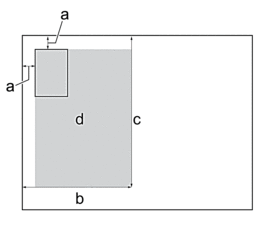
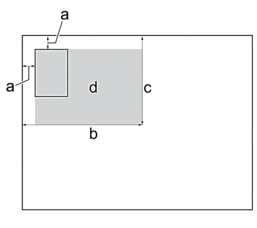
- 3 mm 或以上 (頂部、左側)
- 145 mm
- 2 合 1 ID (縱向):207 mm
2 合 1 ID (橫向):102 mm
- 可掃描區域
- 按
 [複印]。
[複印]。 - 以下列其中一種方法輸入副本數量:
- 按觸控式螢幕上的 [-] 或 [+]。
- 按
 以在觸控式螢幕上顯示鍵盤,然後使用觸控式螢幕鍵盤輸入副本數量。按 [確定]。
以在觸控式螢幕上顯示鍵盤,然後使用觸控式螢幕鍵盤輸入副本數量。按 [確定]。
- 按
 或[2 合 1 ID 橫向]。
或[2 合 1 ID 橫向]。  也可按[ID]設置[2 合 1 ID 縱向]設定。
也可按[ID]設置[2 合 1 ID 縱向]設定。 - 閱讀並確認所顯示的選定設定清單。完成設定變更後,按[確定]。
- 按[黑白啟動]或[彩色啟動]。機器開始掃描身分證的一面。
- 待機器掃描完第一面後,翻轉身份證,然後按[繼續]掃描另一面。
內容意見回饋
請於下方回饋您的意見以幫助我們提升服務的品質
